“Ê, mày ơi, máy tính tao dạo này nút nguồn nó chập chờn quá, bấm mãi mới lên. Mày có cách nào Khởi động Máy Tính Không Cần Nút Nguồn không, chứ cứ kiểu này chắc tốn tiền đi sửa máy sớm.” – Câu than thở quen thuộc của biết bao game thủ “Nexus Hà Nội” chúng ta. Nắm bắt tâm lý đó, hôm nay, Admin sẽ bật mí cho anh em những cách “hô biến” máy tính khởi động “ngon lành cành đào” mà không cần đụng đến nút nguồn thần thánh kia nhé!
“Thủ thuật” khởi động máy tính không cần nút nguồn: Lợi hại hay hại điện?
Trước khi đi vào chi tiết, chúng ta cùng “mổ xẻ” xem việc khởi động máy tính không cần nút nguồn có gì hay ho mà lại khiến bao người mê mẩn thế nhé.
Ưu điểm: Khi công nghệ “chiều lòng” người dùng
- “F5” cho nút nguồn: Nút nguồn – “vị trí vàng” được sử dụng nhiều nhất trên máy tính, nên việc áp dụng các phương pháp khởi động thay thế sẽ giúp giảm tải áp lực, kéo dài tuổi thọ cho “em nó”.
- Tiện lợi và nhanh chóng: Chỉ với vài thao tác đơn giản, bạn đã có thể đánh thức chiếc máy tính của mình một cách nhanh chóng mà chẳng cần mỏi tay bấm nút nguồn.
 Khởi động máy tính bằng bàn phím
Khởi động máy tính bằng bàn phím
Nhược điểm: “Của rẻ là của ôi?”
- Rủi ro tiềm ẩn: Một số phương pháp có thể gây ra lỗi hệ thống nếu thực hiện không đúng cách, đặc biệt là can thiệp vào BIOS.
- Khả năng tương thích: Không phải phương pháp nào cũng phù hợp với tất cả các dòng máy tính.
Bật mí 3 cách khởi động máy tính “thần thánh” không cần nút nguồn
1. “Mượn” bàn phím đánh thức máy tính:
- Bước 1: Khởi động lại máy tính và truy cập vào BIOS bằng cách nhấn phím Delete hoặc F2 (tùy dòng máy).
- Bước 2: Tìm kiếm các tùy chọn liên quan đến “Power Management”, “Keyboard Power On” hoặc “Wake Up by Keyboard.”
- Bước 3: Kích hoạt chức năng này và chọn phím bất kỳ để khởi động máy tính (ví dụ: phím Space, Enter,…).
- Bước 4: Lưu cài đặt và thoát BIOS.
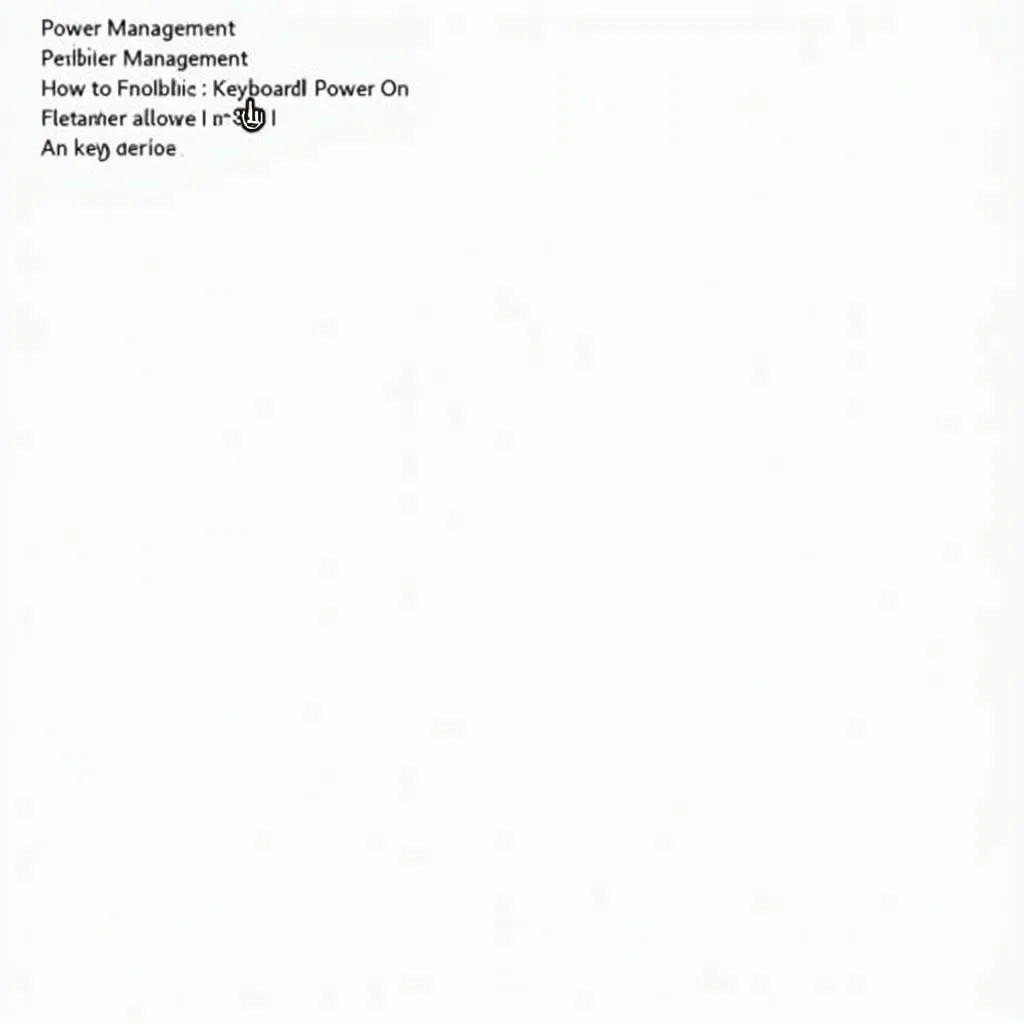 Cài đặt BIOS để khởi động máy tính
Cài đặt BIOS để khởi động máy tính
Giờ đây, bạn có thể “hô biến” máy tính khởi động chỉ bằng một cú chạm phím. Quá “xịn xò” phải không nào?
2. Lên lịch “đánh thức” máy tính tự động
- Bước 1: Mở Control Panel -> System and Security -> Power Options.
- Bước 2: Chọn “Change plan settings” cho chế độ nguồn điện hiện tại.
- Bước 3: Click vào “Change advanced power settings.”
- Bước 4: Tìm đến “Sleep” -> “Allow wake timers” và đặt thành “Enable.”
- Bước 5: Thiết lập lịch trình khởi động tự động trong Task Scheduler.
3. Sử dụng Wake on LAN (WoL): “Đánh thức” máy tính từ xa
WoL là tính năng cho phép bạn khởi động máy tính từ một thiết bị khác trên cùng mạng LAN. Tuy nhiên, phương pháp này yêu cầu cấu hình BIOS và cài đặt phần mềm hỗ trợ.
Lưu ý khi “trổ tài” khởi động máy tính không cần nút nguồn
- Nên tham khảo kỹ hướng dẫn sử dụng của nhà sản xuất trước khi thực hiện bất kỳ thay đổi nào trong BIOS.
- Không nên lạm dụng các phương pháp này vì có thể ảnh hưởng đến tuổi thọ của máy tính.
- Nếu gặp bất kỳ vấn đề nào, hãy liên hệ với chuyên viên kỹ thuật để được hỗ trợ.
“Nexus Hà Nội” – Nơi giải đáp mọi thắc mắc công nghệ
Hy vọng bài viết đã cung cấp những thông tin hữu ích về cách khởi động máy tính không cần nút nguồn. Nếu còn bất kỳ thắc mắc nào, đừng ngần ngại liên hệ với chúng tôi qua Hotline: 0372899999 hoặc Email: [email protected]. Đội ngũ chuyên viên của “Nexus Hà Nội” luôn sẵn sàng hỗ trợ bạn 24/7.
Ngoài ra, bạn có thể tìm hiểu thêm các mẹo công nghệ hữu ích khác tại website của chúng tôi:
Hãy cùng “Nexus Hà Nội” khám phá thế giới công nghệ đầy thú vị nhé!